Txoj hauv kev siv txav cov ntaub ntawv ntawm Windows khoos phis tawj (PCs) nyob ntawm seb muaj pes tsawg cov ntaub ntawv koj xav txav mus. Koj tuaj yeem sim pib los ntawm thawj txoj hauv kev txav ob peb cov ntaub ntawv, lossis Windows yooj yim txoj kev xa mus kom tshem tag nrho cov ntaub ntawv system.
Kauj ruam
Txoj Kev 1 ntawm 3: Hloov Cov Ntaub Ntawv nrog Portable Hard Disk
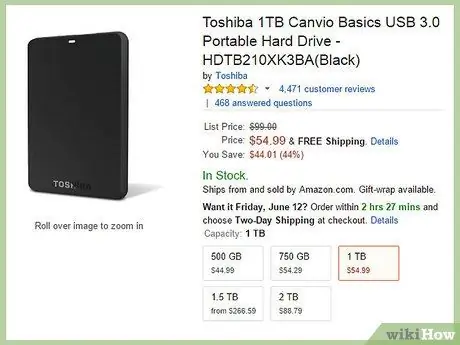
Kauj Ruam 1. Nrhiav (lossis yuav) lub hard drive tshem tawm uas tau tshaj koj lub PC
Hard disk uas muaj qhov ntau thiab tsawg txog 1 terabyte lossis ntau dua muaj nyob ntawm lub khw internet ze tshaj plaws lossis khw computer hauv koj qhov chaw.
- Nws yog lub tswv yim zoo los siv lub zog tsav nyuaj rau khaws cov ntawv yog tias koj tsis muaj huab-raws cov ntaub ntawv cia.
- Tsis txhob siv lub hard drive uas koj tau xaiv tshwj xeeb rau thaub qab cov ntaub ntawv ua qhov nruab nrab rau kev hloov cov ntaub ntawv ntawm cov khoos phis tawj.
- Yog tias koj siv huab thaub qab, txheeb xyuas seb koj puas tuaj yeem rub cov ntawv mus rau lwm lub computer los ntawm kev nkag mus rau lwm lub khoos phis tawj. Qee qhov kev zov me nyuam yuav tsis muaj lub peev xwm no, thaum qee qhov yuav xav tau kev txheeb xyuas lub computer ua ntej lawv tuaj yeem rub tawm cov ntawv.
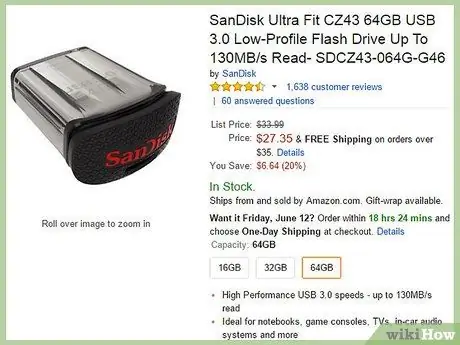
Kauj Ruam 2. Siv lub USB flash drive me me yog tias koj xav hloov cov ntaub ntawv nrog tag nrho qhov loj me hauv qab 64 GB (gigabytes) mus rau lwm lub khoos phis tawj
Txoj kev no yog qhov tsim nyog yog tias koj ob lub PC nyob sib nrug deb.
- Flash disks tuaj yeem muas tau ntawm cov khw muag khoom hauv chaw ua haujlwm, khw muag khoom siv hluav taws xob thiab khw muag khoom hauv internet, tus nqi pib los ntawm IDR 50,000, 00 txog IDR 700,000, 00, nyob ntawm qhov loj ntawm lub peev xwm ntim khoom.
- Hloov chaw ntawm USB disk, koj tuaj yeem sau cov ntawv rau CD lossis DVD. Tab sis koj xav tau daim ntawv-muaj peev xwm disc uas kim. Cov ntaub ntawv sau rau daim disk no raug khaws cia tas mus li. Qhov no yog qhov sib piv rau lub zog tsav nyuaj thiab flash drive, qhov twg cov ntaub ntawv ntawm lawv tuaj yeem tshem tawm.
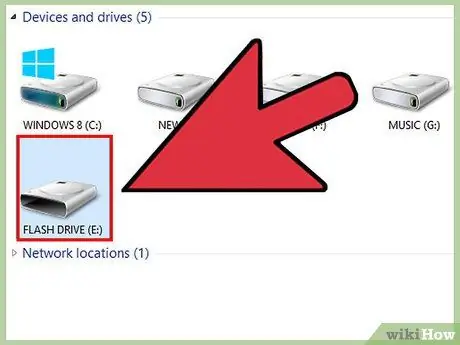
Kauj Ruam 3. Txuas lub hard drive lossis flash drive
Ob npaug nyem rau ntawm lub hard drive portable/floppy disk thaum nws tshwm. Cov ntsiab lus ntawm cov xov xwm no yuav qhib rau hauv lub qhov rai tshwj xeeb.
Lov tes taw cov program uas tuaj nrog koj lub khoos phis tawj nyuaj vim koj tsis xav kom lawv txav cov ntaub ntawv. Qee lub khoos phis tawj nyuaj nqa tau muaj qhov haujlwm cais rau thaub qab cov ntaub ntawv ntawm koj lub computer
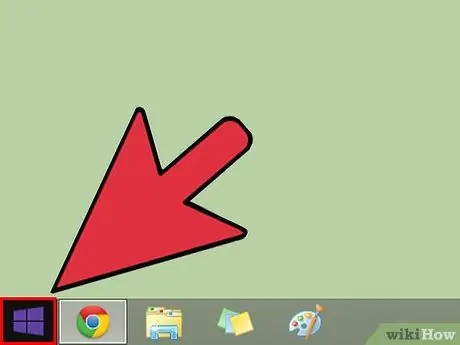
Kauj Ruam 4. Nyem rau Start menu ntawm lub Windows desktop
Nkag mus rau qhov twg cov ntaub ntawv nyob.
Yog tias koj cov ntaub ntawv tau tawg thoob plaws qhov chaw, qhov no yog lub sijhawm zoo los txheeb lawv los ntawm hom. Nws yooj yim txav cov ntawv teev npe dua li cov ntaub ntawv ib leeg
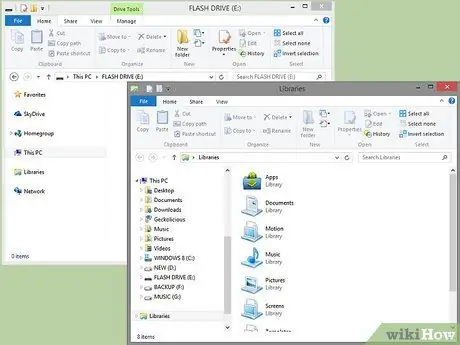
Kauj Ruam 5. Luag lub qhov rai hard disk thiab cov ntawv teev npe qhov rai ib sab
Qhov no ua rau nws yooj yim dua rau koj nyem thiab rub cov ntaub ntawv los ntawm koj lub computer mus rau koj lub hard drive.
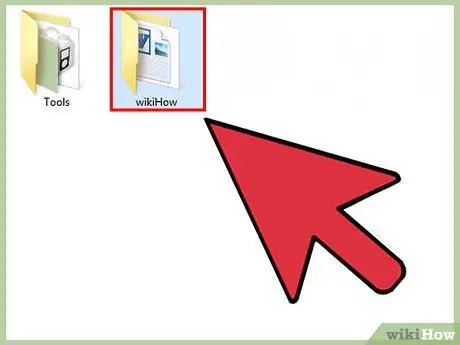
Kauj Ruam 6. Nyem rau phau ntawv teev npe uas koj xav txav mus
Lossis, koj tuaj yeem nyem rau ntawm cov npe ntawv thiab rub lawv ib tus zuj zus.
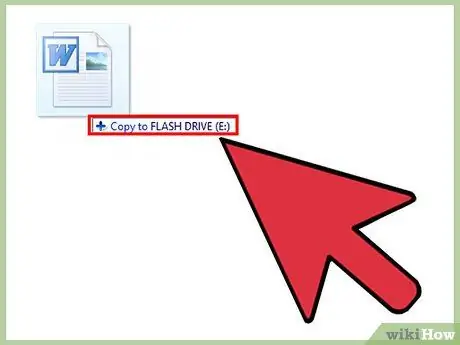
Kauj Ruam 7. Luag cov ntaub ntawv mus rau lub hard disk window
Ib lub npov me me tuaj yeem tshwm sim, hais tias cov ntawv raug txav mus. Txog cov ntaub ntawv loj, lub npov lus no yuav qhia ntev npaum li cas nws yuav siv sijhawm luam cov ntawv.
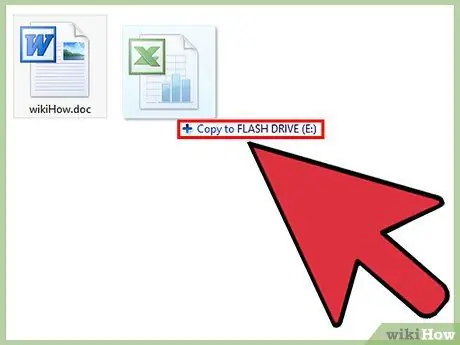
Kauj Ruam 8. Rov ua cov txheej txheem no kom txog thaum txhua cov ntaub ntawv koj xav txav mus tau theej rau hauv hard disk
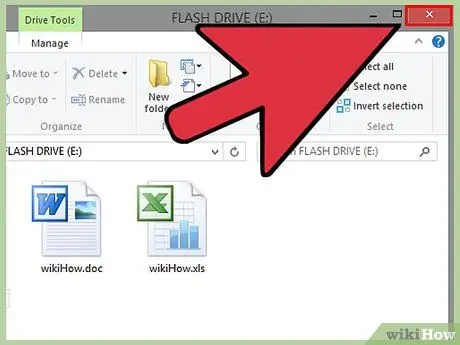
Kauj Ruam 9. Kaw lub qhov rais hard drive
Qhib Kuv Lub Khoos Phis Tawj thiab nyem rau sab xis kom tshem lub hard drive nqa.
Yog tias lub hard drive tsis raug tshem tawm thiab tshem tawm tam sim ntawd los ntawm lub khoos phis tawj, koj cov ntaub ntawv ntawm lub hard drive yuav poob
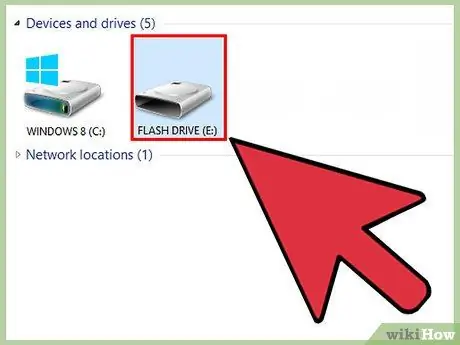
Kauj Ruam 10. Txuas lub hard drive mus rau lub hom phiaj PC siv kab lossis hard drive
Nyem ob npaug rau ntawm lub hard drive window thaum lub khoos phis tawj lees paub nws.
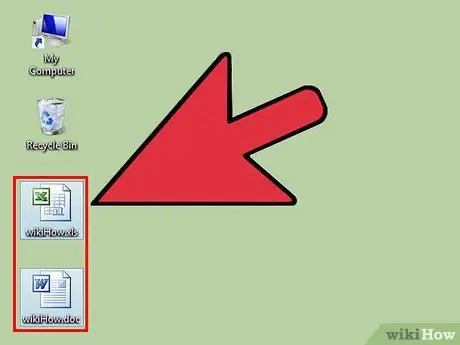
Kauj Ruam 11. Luag cov ntaub ntawv mus rau lub desktop lossis mus rau phau ntawv teev npe khoos phis tawj
Teem cov ntawv teev npe kom lawv nyob ib sab ib leeg kom nws yooj yim rau koj txav cov ntaub ntawv mus rau qhov chaw raug ntawm koj lub khoos phis tawj.
Yog tias koj xaiv rub lawv mus rau lub desktop, koj tuaj yeem npaj lawv tom qab mus rau lwm cov npe
Txoj Kev 2 ntawm 3: Hloov Cov Ntaub Ntawv hla Lub Network
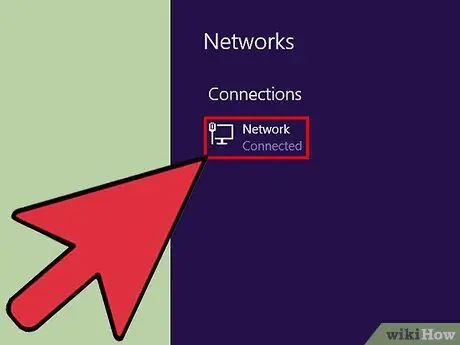
Kauj Ruam 1. Xyuas kom tseeb tias ob lub PC nyob hauv tib lub network
Yog tias koj siv lub wireless network, xyuas kom ceev yog ntseeg tau rau cov txheej txheem hloov pauv kom ua tau zoo.
Qhov kev xaiv no zoo tshaj yog tias koj txav cov ntaub ntawv nruab nrab ntawm PCs, tab sis tsis yog tib lub sijhawm
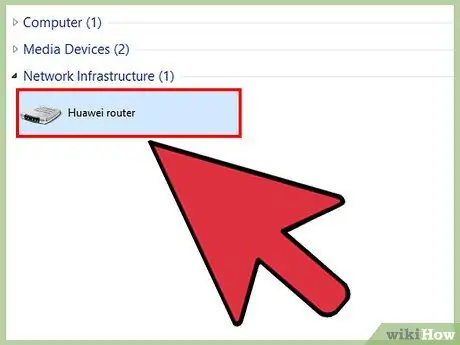
Kauj Ruam 2. Nkag mus rau pej xeem network ntawm ob lub PCs
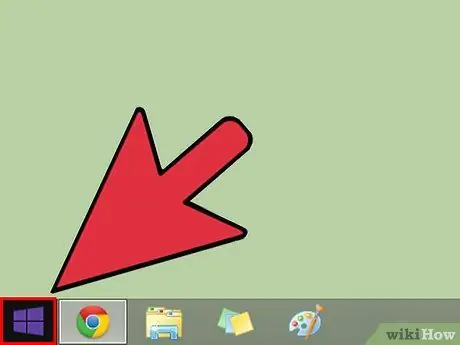
Kauj Ruam 3. Nyem rau Start menu
Qhib Kuv Lub Computer. Xaiv tsav (tsav) lossis hard disk C los ntawm cov npe xaiv.
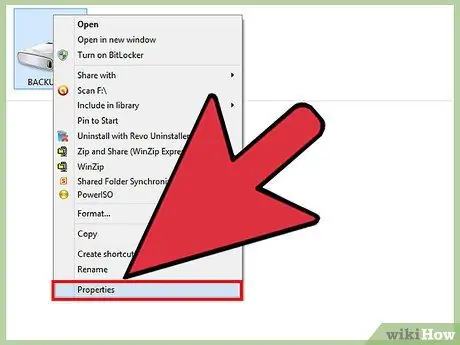
Kauj Ruam 4. Txoj nyem rau ntawm daim disk thiab xaiv Cov Khoom
Koj kuj yuav tsum tuaj yeem xaiv Cov Khoom los ntawm Cov ntawv qhia zaub mov nyob rau sab saud.
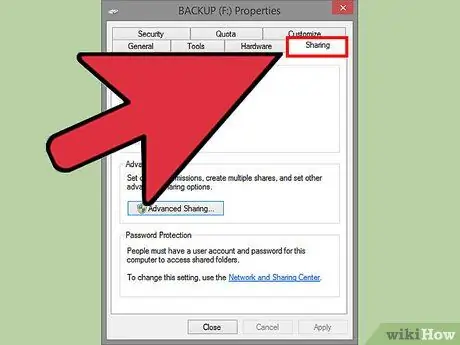
Kauj Ruam 5. Nyem rau ntawm Kev Sib Koom tab hauv lub Properties dialog box
Xaiv lub Advanced Sharing khawm.
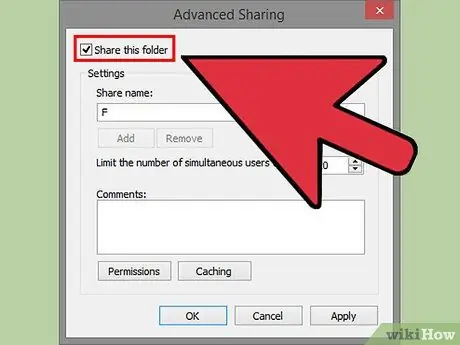
Kauj Ruam 6. Xaiv lub npov uas nyob rau sab saud uas hais tias Qhia Tawm Cov Folder no lossis Hloov Advanced Sharing Settings
Cov kev xaiv no yuav txawv nyob ntawm qhov version ntawm Windows koj tab tom siv.
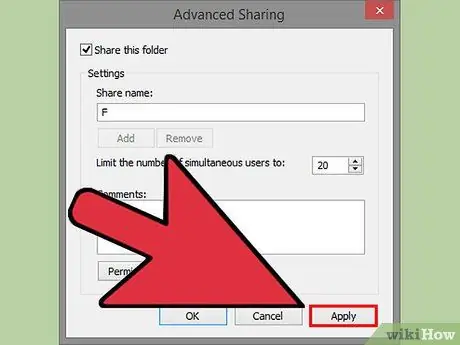
Kauj Ruam 7. Nyem Thov thaum koj ua tiav
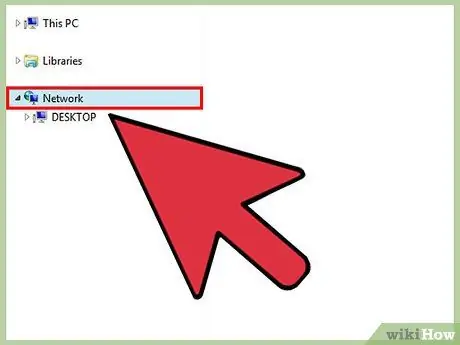
Kauj Ruam 8. Nkag mus rau koj lwm lub PC
Qhib Start menu thiab xaiv Network los ntawm koj daim ntawv teev cov qauv xaiv.
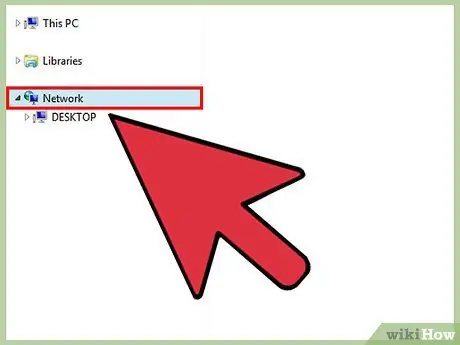
Kauj Ruam 9. Saib rau koj lwm lub PC hauv cov npe ntawm cov khoos phis tawj uas txuas nrog
Ob npaug nias lub computer. Sau koj tus password kom nkag tau.
Tus password yog tib yam li ib qho uas koj ib txwm siv los nkag rau lwm lub khoos phis tawj
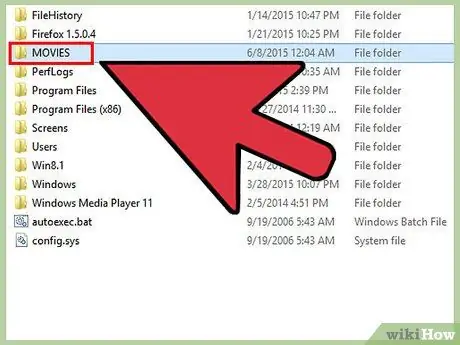
Kauj Ruam 10. Saib cov ntaub ntawv uas tau txiav txim siab muab faib rau koj lwm lub PC
Luag cov ntaub ntawv rau koj lub PC tshiab rau kev hloov pauv.
Txoj Kev 3 ntawm 3: Siv Windows Easy Share
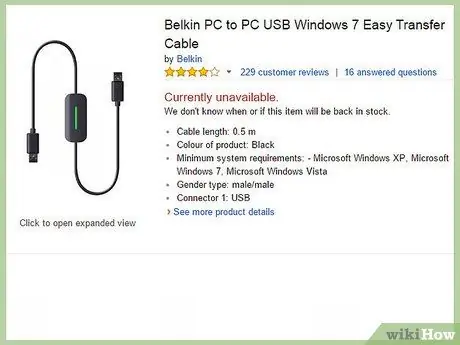
Kauj Ruam 1. Yuav ib qho "hloov pauv tau yooj yim cable" los ntawm qhov chaw nyob ze tshaj plaws hauv internet lossis khoom siv hluav taws xob
Nov yog qhov tshwj xeeb txiv neej-rau-txiv neej USB cable rau kev xa cov ntaub ntawv ncaj qha ntawm PCs.
- Txoj hauv kev no yog qhov tsim nyog tshaj plaws rau cov uas yuav lub PC tshiab thiab xav txav txhua cov ntaub ntawv thiab cov haujlwm mus rau PC tshiab.
- Ntawm lub khoos phis tawj tshiab, siv lub network hauv cheeb tsam (LAN) txav cov ntaub ntawv ntawm Windows Easy Transfer. Koj yuav tau txais tus yuam sij hloov pauv uas yuav nkag mus rau hauv daim ntawv thov ntawm ob lub khoos phis tawj. Cov PCs tshiab yuav tuaj yeem txuas tau sai dua rau hauv is taws nem, thaum lub PCs qub yuav tsum txuas ncaj qha kom ntseeg tau tias cov txheej txheem ntu no tsis siv sijhawm.
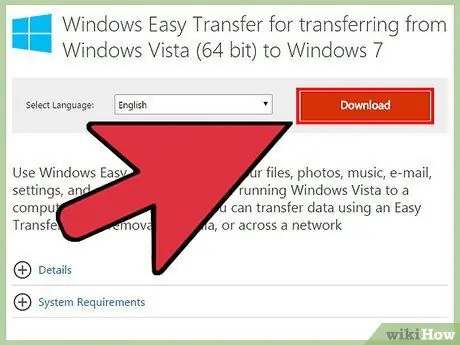
Kauj Ruam 2. Rub tawm Windows Easy Transfer app los ntawm Microsoft Download Center
Koj yuav tsum rub nws yog tias koj siv Windows Vista lossis Windows XP.
Mus rau microsoft.com/en-us/download
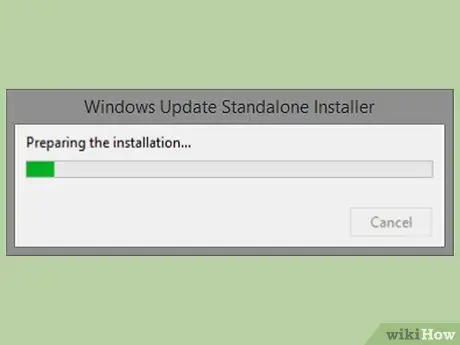
Kauj Ruam 3. Nruab qhov program
Nkag mus nrog tus thawj tswj hwm tus account uas koj tuaj yeem nkag tau los ntawm ob lub PCs. Koj yuav tsum tau kos npe nrog tib tus as khauj ntawm ob lub khoos phis tawj.
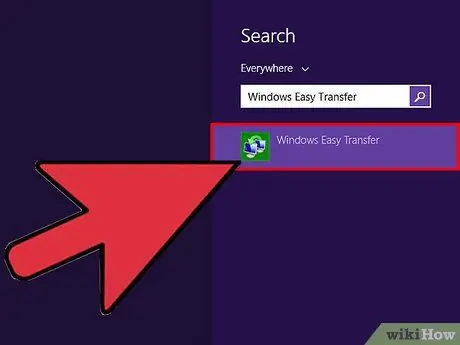
Kauj Ruam 4. Qhib Windows Windows Transfer App ntawm lub PC tshiab
Tam sim no daim ntawv thov no yog daim ntawv thov tsis raug ntawm Windows 7 thiab 8 kev ua haujlwm.
Koj yuav tsum muaj peev xwm pom nws hauv koj lub app. Txwv tsis pub, siv qhov kev tshawb nrhiav ua haujlwm nrog "Hloov Yooj Yim" raws li lo lus tseem ceeb
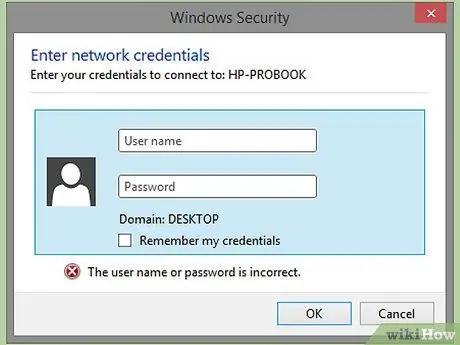
Kauj Ruam 5. Nkag mus rau tus thawj tswj hwm tus lej, lossis hloov pauv tus lej yooj yim ntawm txhua qhov kev hloov pauv yooj yim thiab LAN cables
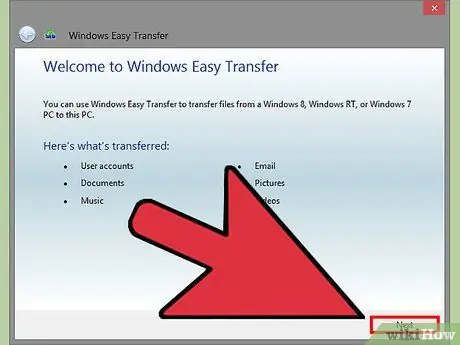
Kauj Ruam 6. Nyem Tom ntej ntawm thawj lub vijtsam
Xaiv txoj hauv kev koj yuav siv txav cov ntaub ntawv, xws li ntawm cable lossis network.

Kauj Ruam 7. Xaiv Qhov no yog kuv lub PC tshiab
Xaiv hom Windows uas siv los ntawm lub khoos phis tawj qub.
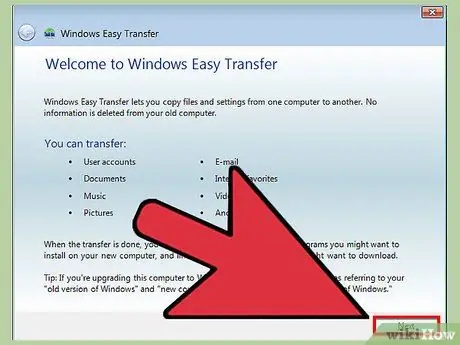
Kauj Ruam 8. Qhib Windows Easy Transfer ntawm lub khoos phis tawj qub
Nyem Tom ntej hauv lub thawv sib tham thawj zaug.
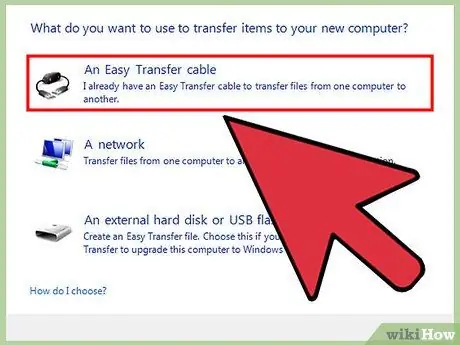
Kauj Ruam 9. Pib hloov txheej txheem
Cov txheej txheem no yuav tshuaj xyuas txhua cov ntaub ntawv, cov haujlwm thiab cov nyiaj uas tuaj yeem txav los ntawm lub PC qub. Nyem Customize thiab tshem tawm txhua yam uas koj tsis xav txav mus







